Sie fragen sich vielleicht, wie Sie Text in einem Bild identifizieren können? In diesem Fall müssen Sie optische Zeichenerkennungs-Technologie nutzen. PDFelement ist eine der besten und fortgeschrittensten Optionen, um per OCR-Erkennung Text in Bildern zu erkennen . Um Wörter aus Bildern zu erkennen, integriert dieses Programm die neuesten Technologien sorgfältig und perfekt. Hier stellen wir Ihnen zwei Methoden vor, mit denen Sie Texterkennung in Bildern mit hoher Genauigkeit durchführen können.
 100% sicher | Werbefrei | Keine Malware
100% sicher | Werbefrei | Keine MalwareText in Bildern erkennen mit PDFelement
Schritt 1. Ein Bild importieren
Klicken Sie im Hauptfenster auf den „PDF erstellen“-Knopf, um Ihr zu importierendes Bild auszuwählen.

Schritt 2. OCR-Erkennung
Klicken Sie auf den „OCR durchführen“-Knopf, wählen Sie im neuen Dialogfenster „Bearbeiterer Text“ und klicken Sie auf den „Sprache“-Knopf, um die korrekte Sprache für den Bildinhalt auszuwählen. Nun können Sie den OCR-Erkennungsvorgang starten.
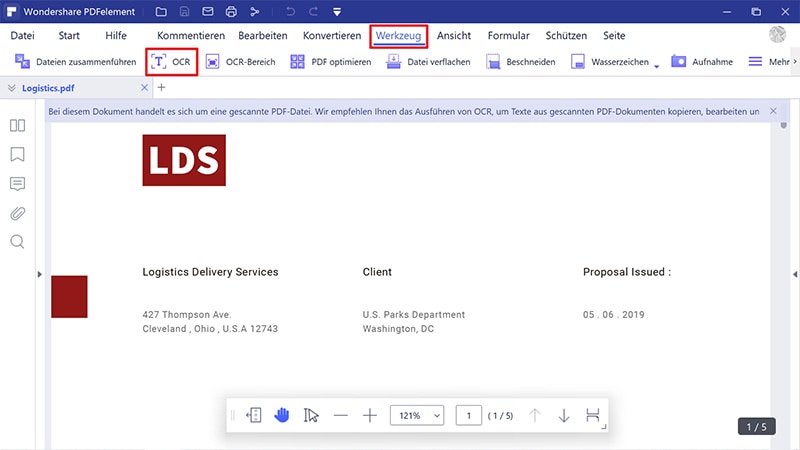
Schritt 3. Bild in Text konvertieren
Nach der OCR-Erkennung ist der Text in der neu geöffneten PDF-Datei bereits editierbar. Sie können den zu kopierenden Text auswählen und einfügen oder den Text direkt in PDFelement bearbeiten. Hierzu möchten wir Sie auf den Artikel verweisen, wie Sie PDF-Text bearbeiten.
Wenn Sie eine Textdatei nutzen möchten, können Sie den Text mit PDFelement konvertieren. Klicken Sie nach der OCR-Erkennung auf den Tab „Konvertieren“ und dann auf das Symbol „Word“ oder „Text“, um die Datei in eine Wort- oder Textdatei zu konvertieren.
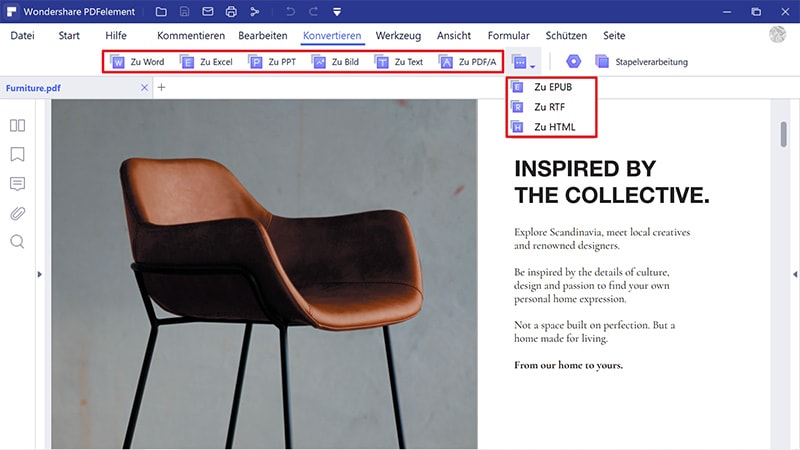
 100% sicher | Werbefrei | Keine Malware
100% sicher | Werbefrei | Keine MalwareErkennen von Wörtern aus Bildern mit PDFelement
Schritt 1. Ein Bild importieren
Klicken Sie im Hauptfenster auf den „PDF erstellen“-Knopf, um Ihr zu importierendes Bild auszuwählen.

Schritt 2. Wörter aus Bildern erkennen
Klicken Sie auf „Formular“ > „Datenextraktion“ > „Daten aus markiertem PDF extrahieren“, um die Daten manuell aus der PDF-Datei zu erkennen. Sie können mit der Maus die Felder in der Datei festlegen, in denen eine Datenerkennung erforderlich ist.
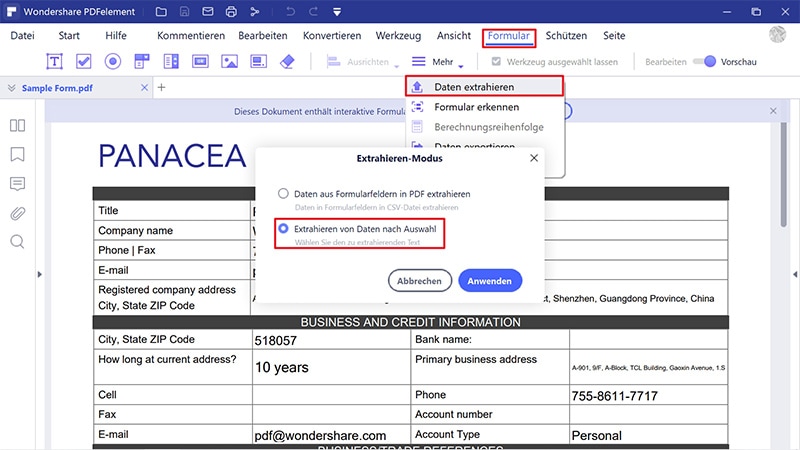
Schritt 3. Text aus Bildern ermitteln
Klicken Sie auf der Oberfläche auf den „Weiter“-Knopf, um mit der Erkennung zu beginnen. Klicken Sie in der blauen Hinweisleiste anschließend auf den „Ja“-Knopf, um den Vorgang vollständig abzuschließen und die erkannten Daten zu benennen. Klicken Sie im Dialogfenster auf „Start“. Der Text wird nun in einer .csv-Datei im Ausgabeordner gespeichert.
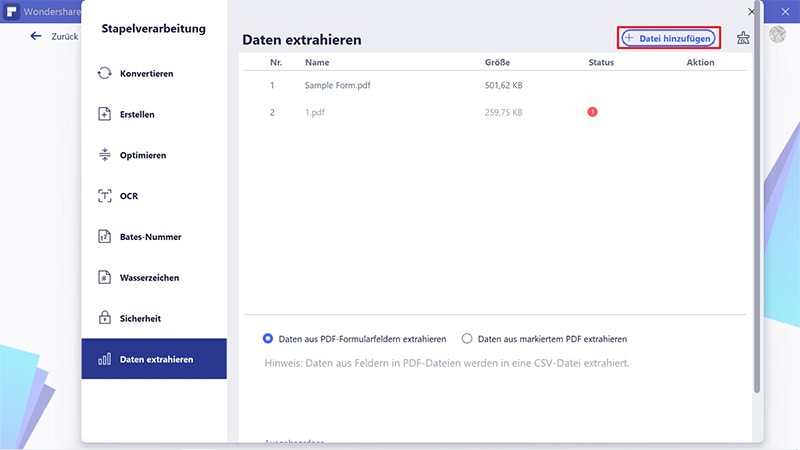
Die beste Software zum Erkennen von Text in Bildern
PDFelement stellt einen guten Weg zum automatischen Erkennen von Text in echten Bildern dar und erledigt seine Arbeit sehr gut. Es stellt einen der besten Wege dar, die Arbeit einfach zu erledigen. Das Programm wurde von den Benutzern hoch bewertet, was an der Benutzerfreundlichkeit und Effektivität des Programms liegt. Mit PDFelement können Sie auf die Texterkennung von Bildern online verzichten, da es eine sichere Methode darstellt. PDFelement macht OCR so einfach wie noch nie. Erledigen Sie Ihre Arbeit mit PDFelement und gestalten Sie Ihre Dokumente exakt. Das Programm ist für viele Benutzer in aller Welt sehr empfehlenswert.
 100% sicher | Werbefrei | Keine Malware
100% sicher | Werbefrei | Keine MalwarePDFelement ist eines der besten Programme, um PDF-Aufgaben einfach und perfekt auszuführen. Einer der Vorteile dieses Programms liegt darin, dass es PDF-Dateien benutzerfreundlich gestaltet. Wir empfehlen dringend, dieses Programm als Ihre PDF-Verwaltungs-Software zu verwenden. So werden Sie niemals wieder bei PDF-Aufgaben stecken bleiben.
Sicheres Bearbeiten von PDFs
Nicht nur PDF-Dateien, sondern auch Bilder, Wasserzeichen, Links, Seiten, Hintergründe und Überschriften können mit dem Programm bearbeitet werden. Es bietet eine gute Möglichkeit, auf komplexe Softwareanwendungen zu verzichten, die Sie früher oder später im Regen stehen lassen. PDFelement wurde entwickelt, um Bilder mit verschiedenen Methoden zu bearbeiten. Außerdem können Sie die PDF-Bilder damit perfekt zuschneiden. Sie können darüber hinaus Texte bearbeiten. Sie werden nie wieder Schwierigkeiten dabei haben.
PDF-Anmerkungen
PDF-Anmerkungen sind eine relativ neue Funktion von PDFelement. Sie stellen einen guten Weg dar, um PDF-Dateien einfach und zufriedenstellend zu kommentieren. Mit PDFelement ist es sehr einfach, Anmerkungen jeder Art durchzuführen. So geraten Sie nie in Schwierigkeiten. Sie können damit Haftnotizen, Textfelder und Stempel zu PDF-Dateien hinzufügen. Sie können die personalisierten Werkzeuge verwenden, um die besten Ergebnisse zu erzielen.
Konvertierung und PDF-Erstellung
PDFelement ermöglicht die Konvertierung von PDF in andere Formate. Es macht die Aufgabe sehr einfach und löst alle Probleme. Mit PDFelement steht Ihnen ein leistungsstarkes PDF-Erstellungstool zur Verfügung. Sie können damit außerdem PDFs in andere Dateiformate umwandeln, die sich einfach und perfekt bearbeiten lassen. Mit PDFelement wird die PDF-Verwaltung einfach und unkompliziert. Wenn Sie auf dieses Programm setzen, erhalten Sie das beste PDF-Ergebnis. PDFelement kann auch zur Datenextraktion verwendet werden.
PDF-Schutz
Mit PDFelement können Sie ganz einfach sicherstellen, dass Ihre PDF-Dateien nie von Dritten eingesehen werden können. Hierzu sind verschiedene Mechanismen in das Programm integriert, die Sie zum Schutz der PDF-Dateien verwenden können. Sie können mit dem Programm außerdem PDF-Dateien digital signieren, d.h. in Ihrem Namen unterzeichnen. Sie können außerdem Berechtigungen nutzen. Mit erweiterten Druckfunktionen können Sie Ihre PDF-Dateien bestmöglich schützen.
Weitere Funktionen von PDFelement
- Dieses Programm ist ideal, um Text aus Bildern zu erkennen. Seine OCR-Funktion arbeitet besonders genau.
- Mit PDFelement können Sie die grafischen Elemente innerhalb von PDFs exakt hinzufügen, entfernen, vergrößern und drehen.
- PDFelement kann Dokumente digital genehmigen und signieren.

